개요:
Internet Explorer 수명 종료! Microsoft는 교체된 Microsoft Edge를 사용할 것을 권장합니다. Microsoft Edge와 Internet Explorer의 차이점은 무엇입니까? Microsoft Edge 대 Internet Explorer 11에서 포인트를 얻으려면 읽으십시오.
안녕하세요, 우려할 최신 뉴스:
- Internet Explorer 수명 종료! 2022년 6월 15일에 사용이 중단되고 지원이 종료됩니다.
- 여전히 작동하는 또 다른 웹 사이트인 Microsoft Edge가 귀하의 요구 사항을 해결할 것입니다.
2022년 이후에도 Internet Explorer를 사용할 수 있습니까? 사실, 당신은 할 수 없습니다. Microsoft는 더 이상 IE를 지원하지 않으며 Microsoft Edge를 대체품으로 사용할 것을 권장합니다. Microsoft Edge와 Internet Explorer의 차이점은 무엇입니까? Microsoft Edge 대 Internet Explorer 11을 배우려면 확인하십시오.
Microsoft Edge란 무엇이며 왜 필요한가요?
Microsoft Edge는 Microsoft에서 개발한 웹 브라우저입니다. 2015년에 처음 출시되었으며 Internet Explorer의 후속 제품입니다. Edge는 Windows 10에 포함되어 있으며 Microsoft는 사용자가 Edge를 기본 웹 브라우저로 사용할 것을 권장합니다.
Microsoft Edge는 더 나은 보안, 더 빠른 성능 및 새로운 웹 표준 지원을 포함하여 다른 브라우저에 비해 몇 가지 이점이 있습니다. Microsoft는 또한 Edge가 다른 브라우저보다 에너지 효율적이며 랩톱 컴퓨터의 배터리 수명을 연장하는 데 도움이 될 수 있다고 주장합니다. Microsoft Edge에 결함이 있는 것은 아니지만 전반적으로 Windows 10 또는 macOS를 사용하는 경우 시도해 볼 가치가 있는 괜찮은 브라우저입니다.
Microsoft Edge 브라우저에는 사용자의 생산성을 높이는 데 도움이 되는 많은 기능이 있습니다.
새로운 기능 - 도움말 편집, 여행 추천, 결과 미리보기
새로운 기능을 통해 사용자는 브라우저에서 자신 있게 웹 페이지에 작성할 수 있습니다. 메모를 작성하거나 온라인으로 양식을 작성하는 데 이상적입니다. 또한 사용자는 링크를 클릭하기 전에 검색 결과를 미리 볼 수 있습니다. 이렇게 하면 사용자가 결과를 스캔하고 원하는 것을 빠르게 찾을 수 있으므로 시간이 절약됩니다.
편집기 설정 액세스: edge://settings/languages로 이동
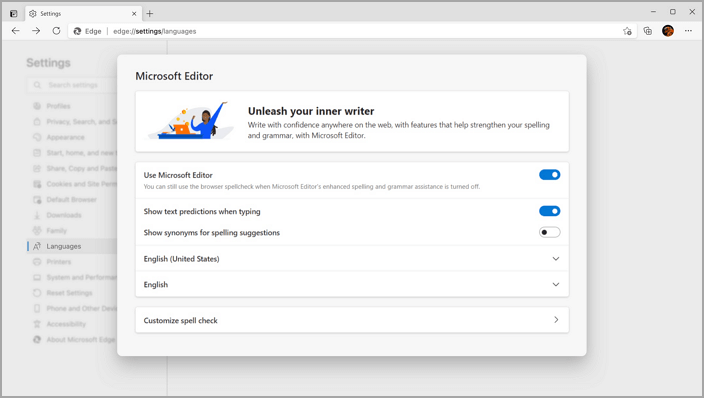
여행에 대한 영감 얻기: bing 웹사이트 로 이동하여 유휴 목적지를 검색합니다.
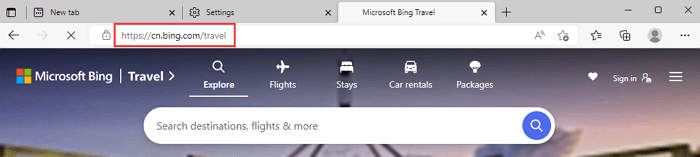
아이콘을 클릭하여 결과를 검토합니다.
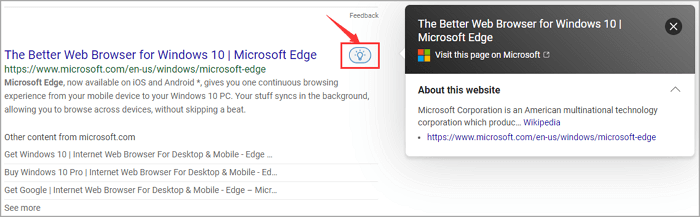
기타 유용한 기능
Edge 브라우저에는 쇼핑하는 동안 비용을 절약하고 온라인에서 개인 정보 및 보안을 보호하는 기능도 있습니다. 전반적으로 Microsoft Edge 브라우저에는 웹을 탐색하는 동안 생산성과 안전성을 향상시킬 수 있는 기능이 포함되어 있습니다.
Microsoft Edge VS Internet Explorer 11: 차이점
Microsoft Edge는 노후화된 Internet Explorer를 대체하도록 설계된 Microsoft의 최신 웹 브라우저입니다. 두 브라우저 모두 웹 페이지를 렌더링할 수 있지만 둘 사이에는 몇 가지 중요한 차이점이 있습니다.
Microsoft Edge는 Internet Explorer보다 HTML5와 더 호환되도록 설계되었으므로 최신 웹 표준을 더 잘 처리할 수 있습니다. 또한 Internet Explorer에서 사용하는 엔진보다 빠르고 효율적인 EdgeHTML이라는 새로운 렌더링 엔진이 포함되어 있습니다.
또한 Microsoft Edge에는 통합 메모 작성 도구 및 Microsoft의 Cortana 디지털 비서 지원과 같이 Internet Explorer에 없는 여러 기능이 포함되어 있습니다.
이러한 차이점으로 인해 Microsoft Edge는 일반적으로 Internet Explorer 11보다 더 나은 브라우저로 간주되었습니다.
마이크로소프트 엣지 다운로드
Microsoft Edge를 다운로드하려는 경우 프로세스는 매우 간단합니다.
1. Microsoft 웹사이트 로 이동하여 Edge 설치 프로그램을 다운로드합니다.
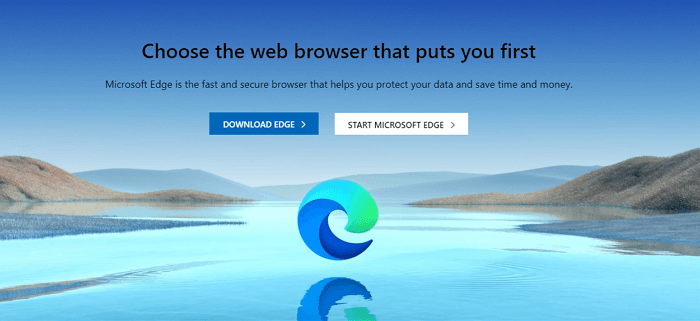
Windows용 Microsoft Edge, Android용 Microsoft Edge, macOS용 Microsoft Edge 및 iOS용 Microsoft Edge의 네 가지 옵션이 있습니다.
2. 다운로드가 완료되면 설치 프로그램을 실행하고 프롬프트를 따르십시오.
Microsoft Edge가 컴퓨터에 설치되어 있으며 즉시 사용할 수 있습니다. 전체 프로세스는 몇 분 밖에 걸리지 않으므로 즉시 작동하여 탐색할 수 있습니다.
문제 해결: Windows 10/11에서 Microsoft Edge가 열리지 않음
Microsoft Edge가 열리지 않습니까? 다음은 문제를 해결하는 데 도움이 될 수 있는 몇 가지 솔루션입니다.
솔루션 - Microsoft Edge 복구 또는 재설치
Microsoft Edge가 열리지 않거나 잠시 열렸다가 닫히는 경우 복구하거나 다시 설치해야 할 수 있습니다. 이것을하기 위해:
1. 작업 표시줄의 검색창에 "appwiz.cpl"을 입력한 후, 결과 목록에서 Appwiz.cpl을 선택합니다.
2. 프로그램에서 프로그램 제거를 선택합니다. 관리자 암호 또는 확인을 묻는 메시지가 표시되면 암호를 입력하거나 확인을 제공합니다.
3. 프로그램 목록에서 Microsoft Edge를 선택한 다음 제거를 선택합니다.
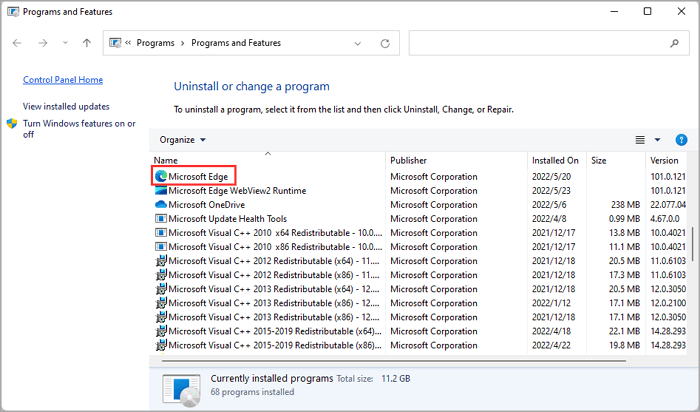
브라우저를 다시 다운로드하려면 돌아가십시오.
마무리
Internet Explorer에 대한 지원이 종료됨에 따라 Microsoft는 사용자에게 Microsoft Edge로 전환할 것을 촉구하고 있습니다. 2015년에 출시된 Edge는 속도와 보안을 위해 설계된 최신 브라우저입니다. 최신 웹 표준을 지원하며 Internet Explorer에서 사용할 수 없는 기능을 제공합니다. Edge에 대한 지속적인 지원에 대한 Microsoft의 약속으로 인해 Edge는 웹 브라우저 제품의 미래임이 분명합니다. 새로운 브라우저를 찾는 사용자에게 Microsoft Edge는 확실한 선택입니다.
추가 팁: Microsoft Edge를 다른 컴퓨터로 전송하는 방법
재설치 없이 Microsoft Edge를 다른 PC로 이동하려는 경우 EaseUS Todo PCTrans 가 도움이 될 수 있습니다. 설치된 프로그램을 한 컴퓨터에서 다른 컴퓨터로 전송하는 역할을 합니다. 또한 이 파일 전송 소프트웨어 는 PC나 드라이브 간에 파일과 설정을 전송하는 데 도움이 됩니다.
1 단계. 두 컴퓨터에서 EaseUS Todo PCTrans를 엽니다. 다음 단계로 이동하려면 "PC 대 PC"를 선택하십시오.

2 단계. 대상 PC의 비밀번호 또는 인증 코드를 입력하여 네트워크를 통해 두 대의 PC를 연결합니다. 또한 올바른 전송 방향을 선택했는지 확인하고 계속하려면 "연결"을 클릭하십시오.
확인 코드는 대상 컴퓨터의 "PC 대 PC"기본 화면의 오른쪽 상단에 있습니다.

3 단계. 그런 다음 "파일"을 선택하고 "편집"을 클릭하여 전송할 파일을 선택합니다.

4 단계. 원하는 특정 파일을 선택합니다. 또한 수정 아이콘을 클릭하여 전송 된 데이터의 저장 경로를 맞춤 설정할 수 있습니다.

5 단계. 이제 "완료"와 "전송"을 클릭하여 PC에서 PC로 파일 전송을 시작합니다. 파일 크기에 따라 전송 시간이 결정됩니다. 참을성있게 기다려주세요.




